
Hướng dẫn cách sử dụng MoMo trên máy tính
MoMo là một loại ví điện tử trên các thiết bị di động cho phép chúng ta nạp tiền vào ví thông qua các ngân hàng liên kết với MoMo để từ đó thực hiện các giao dịch mua bán ngay trên điện thoại di động. Tuy nhiên bạn còn có thể sử dụng MoMo ngay trên máy tính nếu thực hiện theo cách dưới đây.
Cách sử dụng MoMo trên máy tính
Để có thể sử dụng MoMo trên máy tính thì trước hết máy tính của bạn cần có phần mềm giả lập Android. Bạn có thể sử dụng BlueStacks hoặc các phần mềm giả lập khác mà Quantrimang đã từng giới thiệu.
Trong bài viết này, Quantrimang sẽ hướng dẫn bạn sử dụng MoMo trên PC thông qua Bluestacks.
Bước 1: Tải và cài đặt MoMo trên Bluestacks
- Bạn cần truy cập vào phần mềm Bluestacks.
- Mở ứng dụng Google Play Store ngay tại giao diện chính của phần mềm
- Tiến hành đăng nhập tài khoản Google của bạn nếu như được yêu cầu.
- Nhập từ khóa MoMo vào thanh tìm kiếm.

- Ấn vào Cài đặt/Install để bắt đầu quá trình tải và cài đặt MoMo trên Bluestacks.
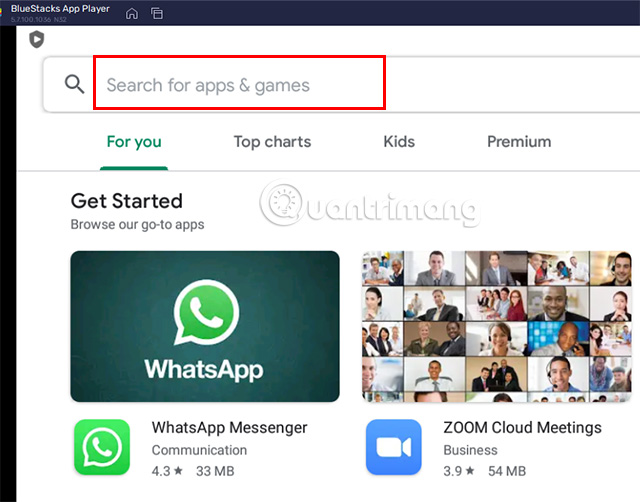
Bước 2: Tiến hành đăng nhập MoMo trên phần mềm giả lập Bluestacks
Sau khi đã cài đặt thành công MoMo trên phần mềm giả lập, điều cần làm tiếp theo chính là đăng nhập ví điện tử này.
- Click vào biểu tượng ứng dụng MoMo.
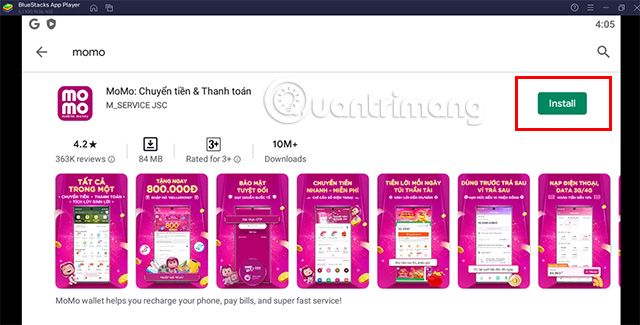
- Điền số điện thoại đã đăng ký MoMo của bạn vào ô trống và bấm Tiếp tục để tiến hành đăng nhập như bình thường.
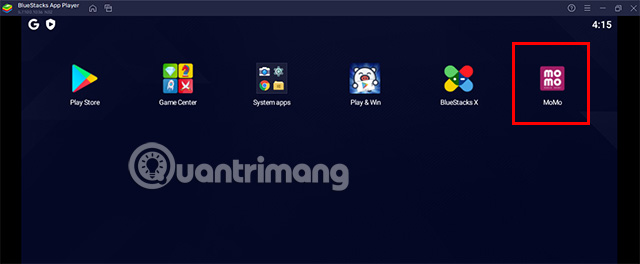
- Điền mã OTP bạn được cung cấp thông qua cuộc gọi với tổng đài viên của MoMo.
Vậy là bạn đã hoàn tất quá trình đăng nhập MoMo trên máy tính thông qua phần mềm giả lập Bluestacks.
Cách thanh toán bằng ví MoMo trên máy tính
Trong trường hợp bạn muốn thanh toán bằng ví MoMo của mình, bạn chỉ cần thực hiện các bước vô cùng đơn giản. Tuy nhiên cũng cần lưu ý rằng để thanh toán được, bạn sẽ cần mã code QR thanh toán mới có thể thanh toán được.
- Tại giao diện chính của Momo, chọn mục Quét mã ở phía trên cùng bên phải.
- Tiếp theo chọn mục Hình có sẵn > Chọn ở Bộ Sưu Tập Ảnh.
Chọn ở Bộ Sưu Tập Ảnh." width="350" height="114" class="lazy" data-src="https://st.quantrimang.com/photos/image/2022/05/06/momo-pc-10.jpg">
- Ấn vào dòng Pick From Windows sau đó kéo biểu tượng Tệp ở góc trên cùng bên trái giao diện xuống.
- Ấn vào dòng thông báo vừa xuất hiện để truy cập nhanh mục Media Manager.
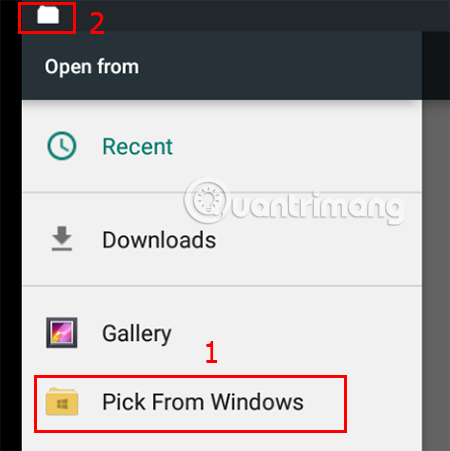
- Tại đây, bạn chọn dòng Import From Windows để truy cập được dữ liệu trong máy tính. Chọn file ảnh mã QR thanh toán mà bạn đã lưu sẵn trước đó và ấn Open.
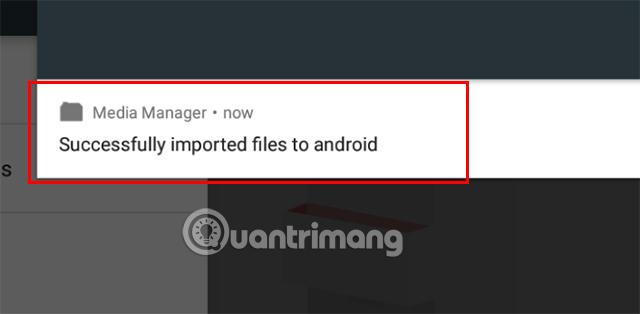
- Bây giờ file ảnh mã code QR đã xuất hiện trong ứng dụng, bạn chỉ việc quay lại phần Chọn ở Bộ Sưu Tập Ảnh trước đó và ấn vào Gallery và chọn ảnh mã code QR.
- Cuối cùng bạn chỉ cần thực hiện thanh toán như trên thiết bị di động bằng cách nhập mật khẩu MoMo để xác nhận thanh toán.
Trên đây là Hướng dẫn cách sử dụng MoMo trên máy tính mà Quantrimang muốn giới thiệu tới bạn. Chúc bạn có thể dễ dàng sử dụng ví điện tử MoMo trên PC thông qua cách này.
Link nội dung: https://khoaqhqt.edu.vn/cach-tai-momo-tren-may-tinh-a56763.html